Hvernig á að setja upp Microsoft Store forrit lítillega á Windows 10 tölvum
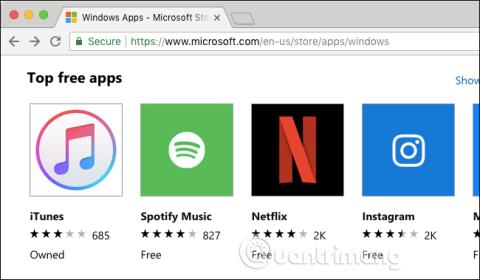
Microsoft gerir notendum kleift að fletta og setja upp Windows 10 forrit úr símanum sínum eða öðrum tækjum á tölvunni.
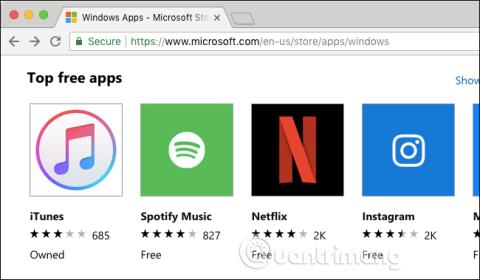
Microsoft gerir notendum kleift að fletta og setja upp Windows 10 forrit úr símanum sínum eða öðrum tækjum á tölvunni. Þetta er eins og að setja upp leiki á Xbox eða Steam þegar þú ert ekki heima.
Til að setja upp Windows 10 forrit lítillega skaltu fara á vefsíðu Windows App Store í vafra. Þú getur notað vafrann á Mac , Chromebook, iPhone, iPad , Android , eða öðrum tækjum sem keyra ekki Windows 10. Skráðu þig síðan inn á Microsoft reikninginn sem þú notar fyrir tækið þitt.
Hvernig á að setja upp Microsoft Store forrit lítillega á Windows 10 tölvum
Finndu forritið sem þú vilt setja upp með því að nota leitarhnappinn efst á síðunni.
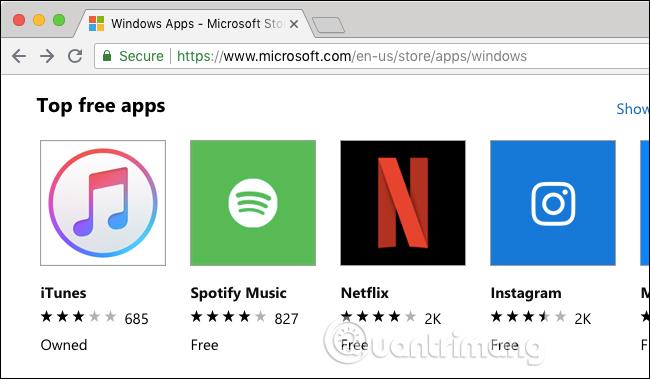
Smelltu á Install on My Devices hnappinn ef þú hefur hlaðið niður forritinu, annars smelltu á bláa Get hnappinn til að bæta forritinu við Microsoft reikninginn þinn.
Þú sérð aðeins þennan valkost ef þú heimsækir vefsíðu Windows Store á Mac og iPhone, ekki á Windows 10 PC. Ef þú sérð Fá hnappinn á meðan þú vafrar um verslunina á Windows 10 og ýtir á hann mun það setja upp appið á núverandi tölvu.
Stundum sérðu líka “ … ” hnappinn hægra megin við Get hnappinn , smelltu á hann og smelltu síðan á Install on My Devices til að setja upp fjarstýrt, en Microsoft er enn að prófa þennan eiginleika í vöfrum á Windows 10.
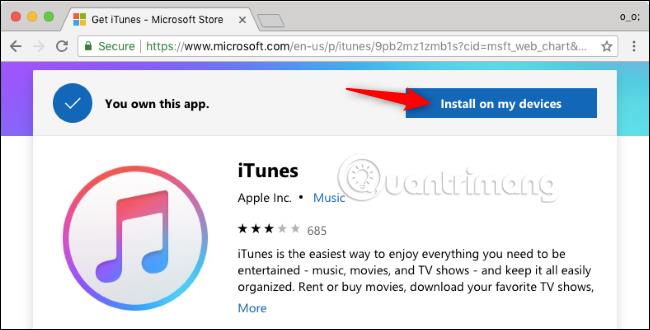
Veldu eina eða fleiri Windows tölvur til að setja upp forritið og smelltu síðan á Install Now . Þú getur breytt tölvunafninu sem birtist á listanum ef þú vilt.
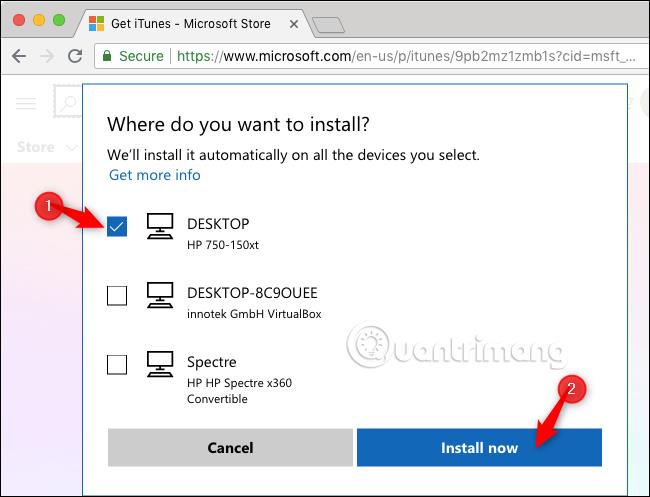
Smelltu á " OK " til að staðfesta. Windows 10 mun strax hlaða niður á valda tölvuna þína ef þeir eru á netinu. Ef slökkt er á tölvan sem þú velur að hlaða niður appinu á eða hún er ekki tengd við internetið mun appið byrja að hlaðast um leið og það kemur á netið.
Þú getur ekki séð eða stjórnað þessu niðurhalsferli á netinu, en þú getur séð niðurhalsferlið á tölvunni þegar þú setur upp appið, sem er alveg eins og að setja upp venjulegt forrit úr versluninni.
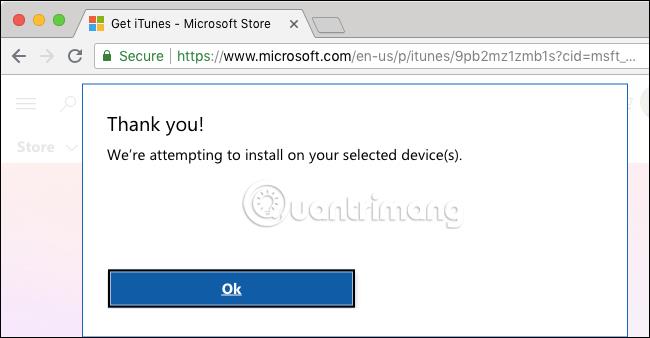
Endurtaktu ferlið hér að ofan til að setja upp önnur forrit lítillega.
Óska þér velgengni!
Sjá meira:
Kiosk Mode á Windows 10 er stilling til að nota aðeins 1 forrit eða aðgang að 1 vefsíðu með gestanotendum.
Þessi handbók mun sýna þér hvernig á að breyta eða endurheimta sjálfgefna staðsetningu myndavélarrúllu möppunnar í Windows 10.
Breyting á hýsingarskránni getur valdið því að þú getir ekki fengið aðgang að internetinu ef skránni er ekki breytt á réttan hátt. Eftirfarandi grein mun leiða þig til að breyta hýsingarskránni í Windows 10.
Með því að minnka stærð og getu mynda verður auðveldara fyrir þig að deila þeim eða senda þeim til hvers sem er. Sérstaklega á Windows 10 geturðu breytt stærð mynda í hópum með nokkrum einföldum skrefum.
Ef þú þarft ekki að sýna nýlega heimsótta hluti og staði af öryggis- eða persónuverndarástæðum geturðu auðveldlega slökkt á því.
Microsoft hefur nýlega gefið út Windows 10 afmælisuppfærslu með mörgum endurbótum og nýjum eiginleikum. Í þessari nýju uppfærslu muntu sjá miklar breytingar. Frá Windows Ink pennastuðningi til Microsoft Edge vafraviðbótarstuðnings, Start Menu og Cortana hafa einnig verið bætt verulega.
Einn staður til að stjórna mörgum aðgerðum beint á kerfisbakkanum.
Í Windows 10 geturðu hlaðið niður og sett upp hópstefnusniðmát til að stjórna Microsoft Edge stillingum og þessi handbók mun sýna þér ferlið.
Dark Mode er dökkt bakgrunnsviðmót á Windows 10, sem hjálpar tölvunni að spara rafhlöðu og draga úr áhrifum á augu notandans.
Verkefnastikan hefur takmarkað pláss og ef þú vinnur reglulega með mörg forrit gætirðu fljótt orðið uppiskroppa með pláss til að festa fleiri af uppáhaldsforritunum þínum.









